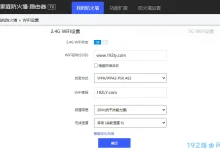首先确认夸克浏览器的翻译功能是否正常,1、打开浏览器访问外文网页,点击地址栏翻译图标进行页面翻译;2、若无翻译按钮,尝试长按页面手动触发;3、在“我的”-“设置”-“语言”中设置浏览器界面语言;4、使用“工具箱”中的文档或图片翻译功能处理本地文件,确保网络畅通以正常使用云端翻译服务。
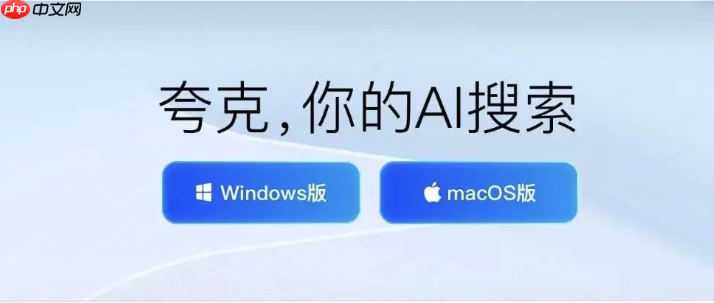
如果您尝试访问某个外文网站,但浏览器无法提供翻译或界面语言切换功能,则可能是由于浏览器的多语言支持未被正确启用或识别。以下是解决此问题的步骤:
本文运行环境:iPhone 15 Pro,iOS 18
一、确认多语言翻译功能支持范围
夸克浏览器内置智能翻译模块,能够识别并转换多种语言内容,帮助用户突破语言障碍。该功能依赖云端翻译引擎,需确保网络畅通。
1、打开夸克浏览器,进入任意外文网页,如英文网站。
2、点击地址栏右侧的“翻译”图标,系统将自动识别页面语言。
3、选择目标语言,例如将英文页面翻译为中文,查看是否正常加载翻译内容。
4、若未出现翻译按钮,请长按页面,检查是否可通过上下文菜单手动触发翻译功能。
二、设置浏览器界面语言
用户可更改夸克浏览器的界面显示语言,以适应不同地区的使用习惯。此设置独立于系统语言,需在应用内手动调整。
1、进入夸克浏览器,点击底部“我的”进入个人中心。
2、选择“设置”选项,进入通用设置菜单。
3、点击“语言”或“App语言”选项,从列表中选择所需界面语言,如英语、日语或韩语。
4、确认选择后,浏览器将重启并应用新语言界面。
三、使用文件与图片翻译功能
除了网页翻译,夸克支持上传本地文档或图片进行多语言识别与翻译,适用于学习和工作场景。
1、在浏览器首页点击“工具箱”,找到“文档翻译”或“图片翻译”入口。
2、选择需要翻译的文件类型,如PDF、Word或图片文件。
3、上传文件后,系统自动识别原文语言,并提供目标语言选择选项。
4、完成翻译后,可预览或下载翻译结果,支持保留原始排版格式。

 路由网
路由网